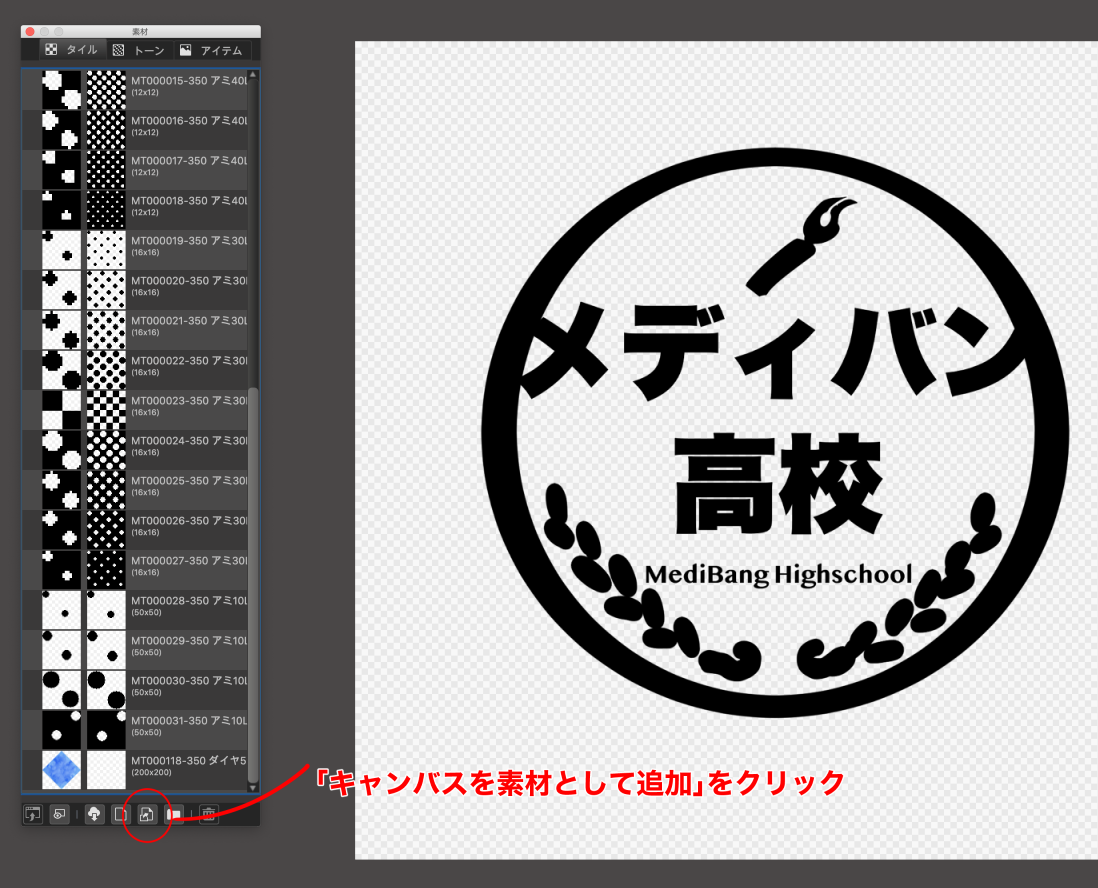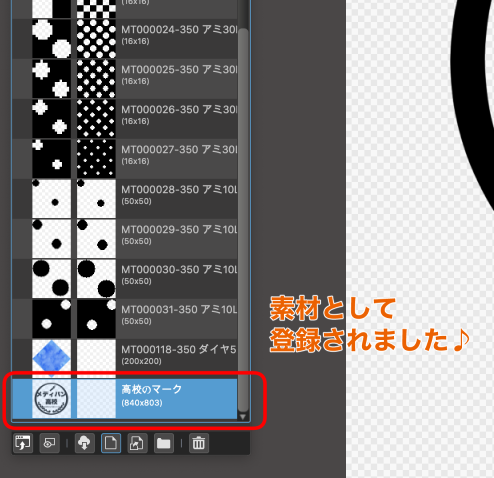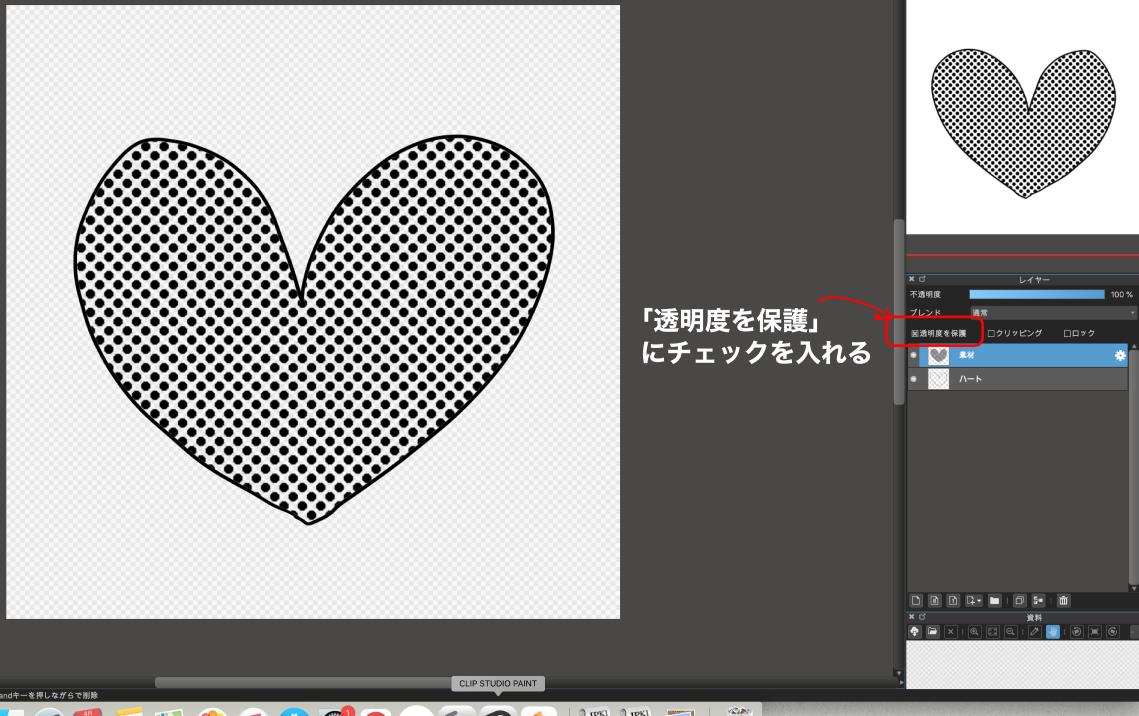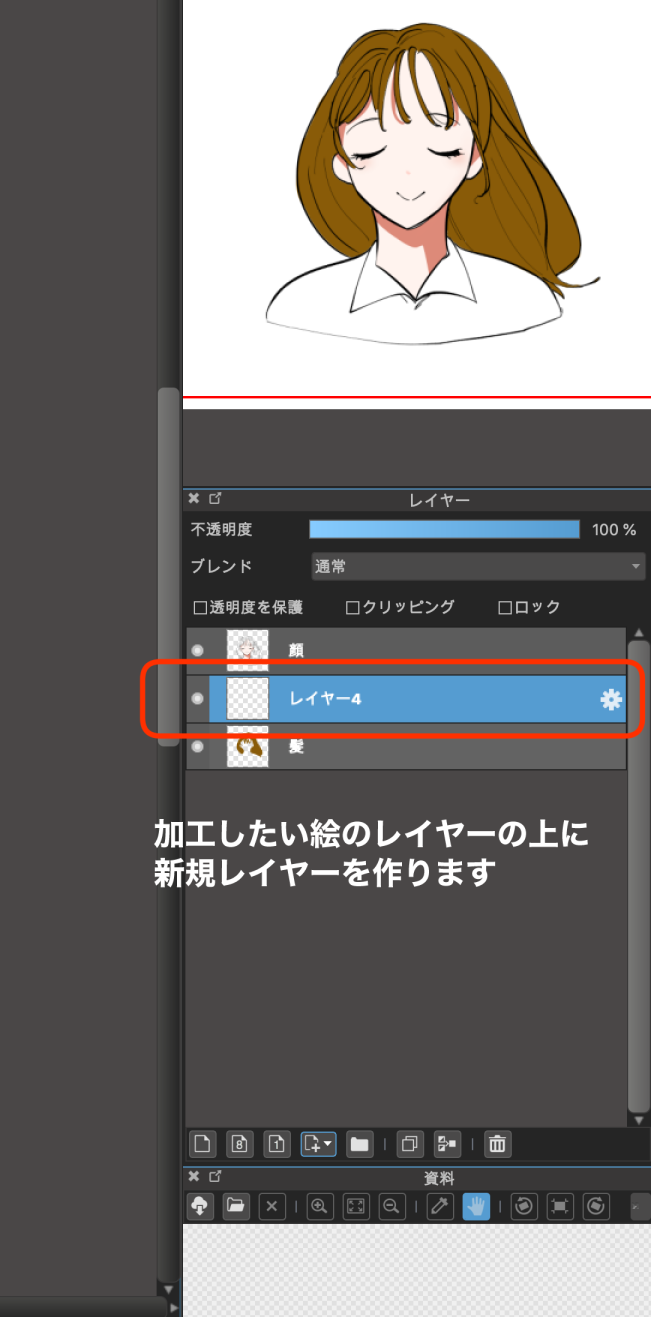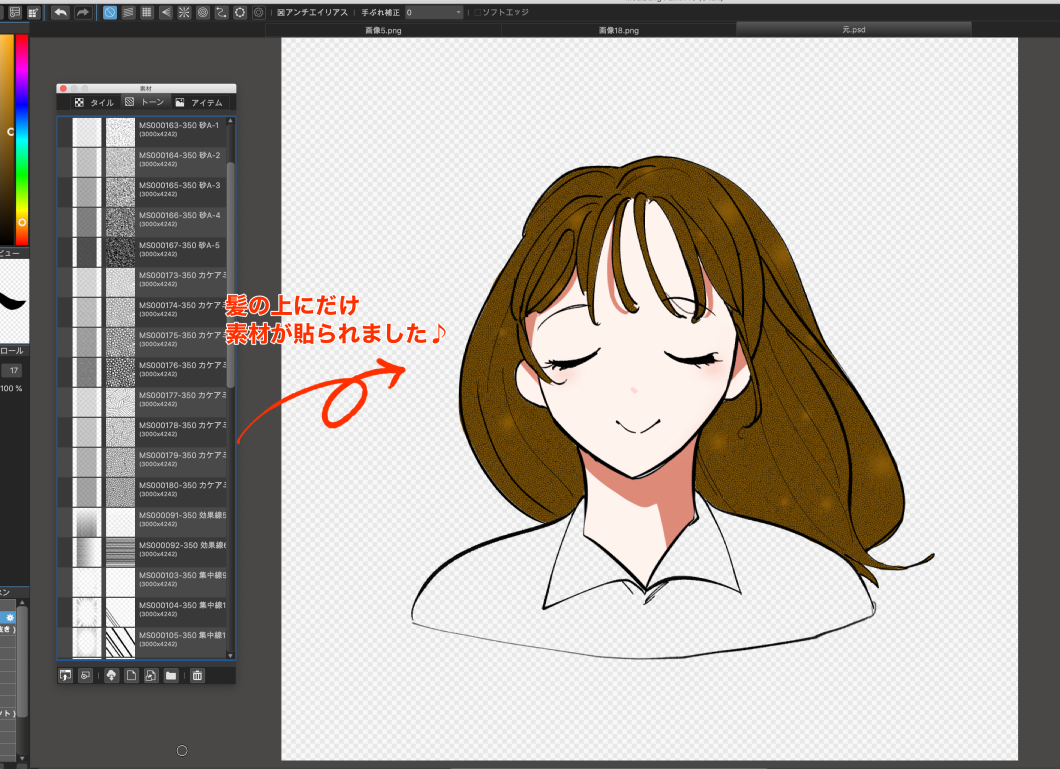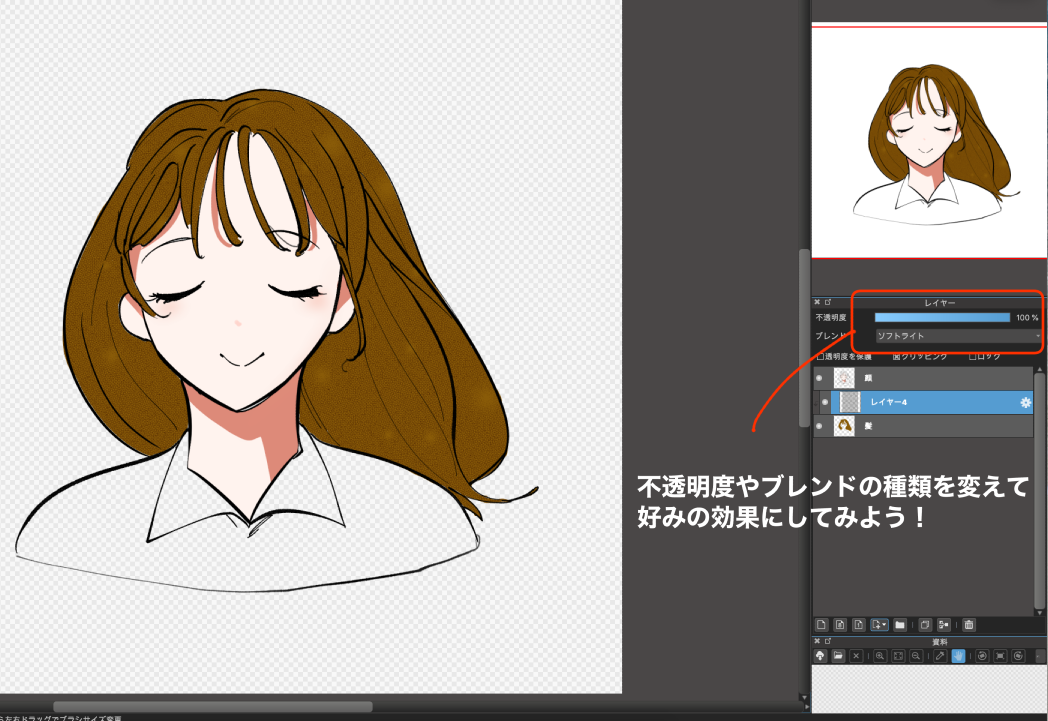[初学者向] 超实用!MediBang Paint素材的使用方法! |
您所在的位置:网站首页 › medibangpaint电脑版怎么导出图片 › [初学者向] 超实用!MediBang Paint素材的使用方法! |
[初学者向] 超实用!MediBang Paint素材的使用方法!

MediBang Paint有很多素材可以免费使用,比如手工难以画出的图案,卡通的色调,以及背景素材! 。 在这篇文章中,我们将向你介绍可以在MediBang Paint中使用的素材,它是你创作插图的可靠的帮手! 如果你不知道如何使用它们,请看一下! Index ☆有什么样的素材?MediBang Paint大致有三种类型的素材可供选择。 ①纹饰素材。 这些是具有相同图案重复的素材。
③物品。 有许多有用的素材,可以自己使用。
●我认为MediBang Paint有特别丰富的素材,可以用于漫画创作。 很难找到有这么多内容的免费软件,如果你想为网络出版物制作漫画,只需在MediBang Paint中的材料就可以制作了!你可以用它来制作漫画。 ☆让我们试试使用这些素材吧 现在你知道有哪些素材了,让我们试着使用它们吧! ● 基本用法
1) 在衣服层上面创建一个新图层。
2) 使用选择工具选择衣服。
当你想粘贴一个广泛的区域时,使用选择工具或套索工具是很方便的,而对于一个详细的区域,则使用自动选择工具。
3) 点击屏幕左上角的 “打开素材面板”。
4) 从素材面板中选择你要粘贴的素材。 ● 在面板中没有你想使用的素材的情况下→点击素材面板下的 “从云端下载素材”。
你会看到一个向公众开放的素材列表。 让我们来寻找你最喜欢的那一个!
这次我想用这个蓝色的钻石图案。 点击左下方的 “粘贴至画布”。
然后,图案被粘贴在选定的区域。
粘贴完素材后,你会看到下面有一个蓝条。 你可以用 “旋转 “栏调整角度,用 “倍率 “栏调整图案的大小! 调整后,点击右下方的 “OK”。
取消选择它,你就完成了! ● 如果你想在素材面板中保存你喜欢的素材你可以在素材面板上保存经常使用的素材。
选择你要使用的素材,然后点击左下方的 “保存至素材列表”。
然后它就被添加到素材面板上了! 你可以通过拖动&从素材面板上拖动它来轻松使用它。 ☆使用素材的小技巧☆ 仅仅粘贴它们是不够的! 我们会告诉你如何安排素材! ● 自己制作素材!是不是有一段时间你会想:”每次都要画那个人物的统一标记,太麻烦了……”? 如果你想反复使用它,但在现成的素材中找不到它,你可以把它注册为你自己的素材! 首先,画出你想要用的图片。
然后,你所画的图片就会被添加到素材面板上!
给它起个名字,你就完成了。 从这里开始,你可以随意调用它。 这将节省你的时间! ● 将单色素材变成彩色!保护带有素材的层[保护透明度]。
然后颜色将只应用在图案上,你可以把它改成你想要的任何颜色。
这样的梯度很好看! ● 把它作为一个图像纹理!在你画的插图上面创建一个新层。
在这里粘贴你最喜欢的素材,并[图层剪贴]。 现在素材只粘贴在头发上。
你可以降低不透明度,改变混合类型,以获得你想要的效果。
这一次,我把混合模式改为[柔光]。 我能够添加一个漂亮的微妙的色调效果! 新的素材正在不断地被添加到MediBang Paint的云端素材中。 让我们充分利用它们,使我们的作品看起来很好! (文字和图片:原直子) twitter:@nao_comic twitter:https://twitter.com/nao_comic \ We are accepting requests for articles on how to use / Request
立即免费下载 |
【本文地址】
今日新闻 |
推荐新闻 |
 你是否喜欢用MediBang Paint绘画?
数字绘画的优势之一是可以使用素材。
如果你使用事先准备好的素材,你可以改善你的插图并节省时间。
你是否喜欢用MediBang Paint绘画?
数字绘画的优势之一是可以使用素材。
如果你使用事先准备好的素材,你可以改善你的插图并节省时间。 ②网点素材。
这是一个网点素材的集合,主要可用于漫画。
②网点素材。
这是一个网点素材的集合,主要可用于漫画。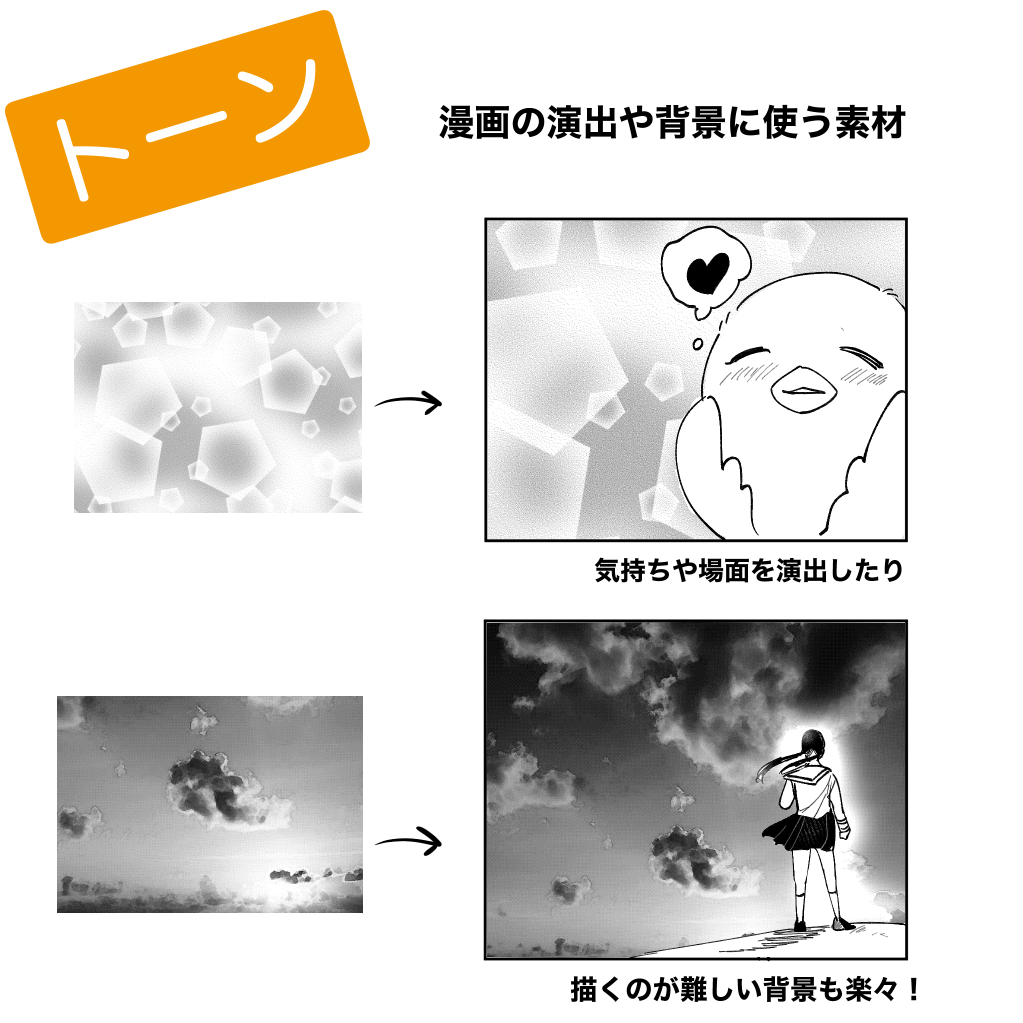

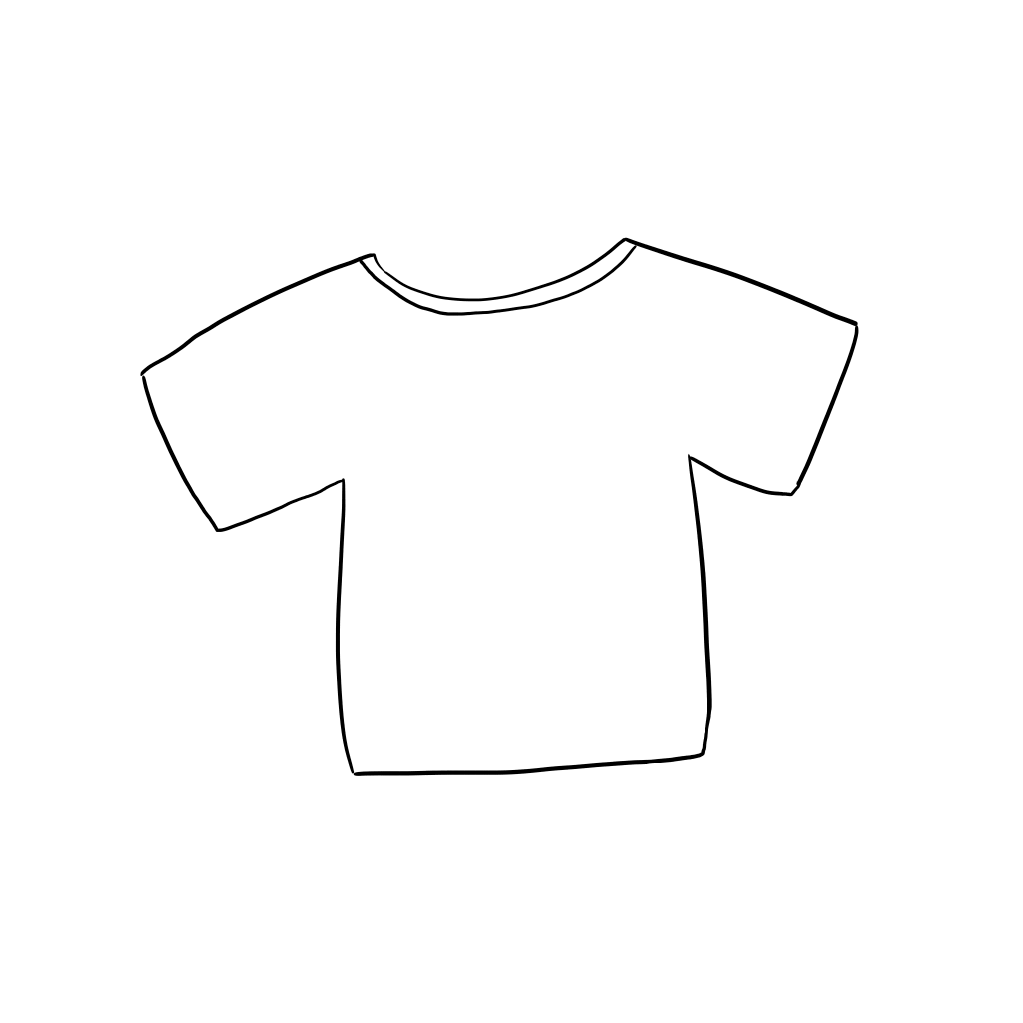 我们将把素材放在这幅衣服的图片上。
我们将把素材放在这幅衣服的图片上。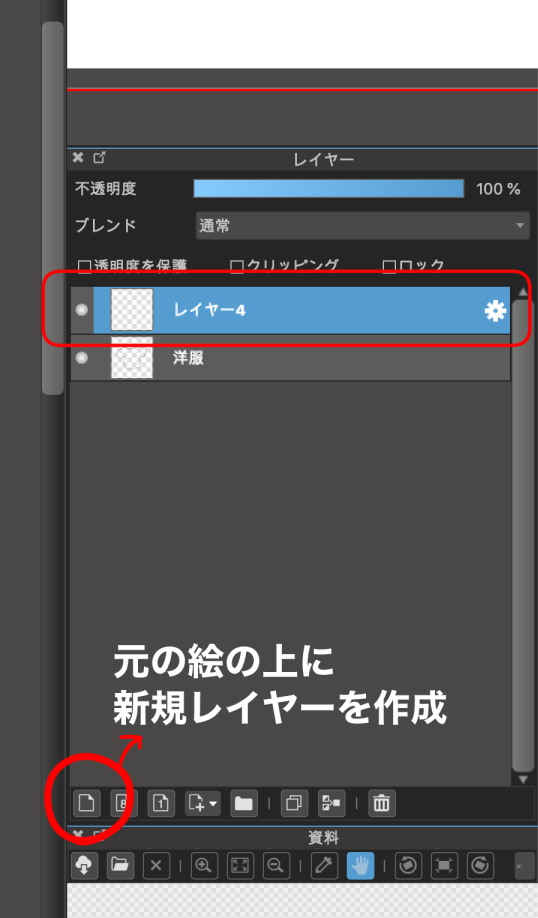
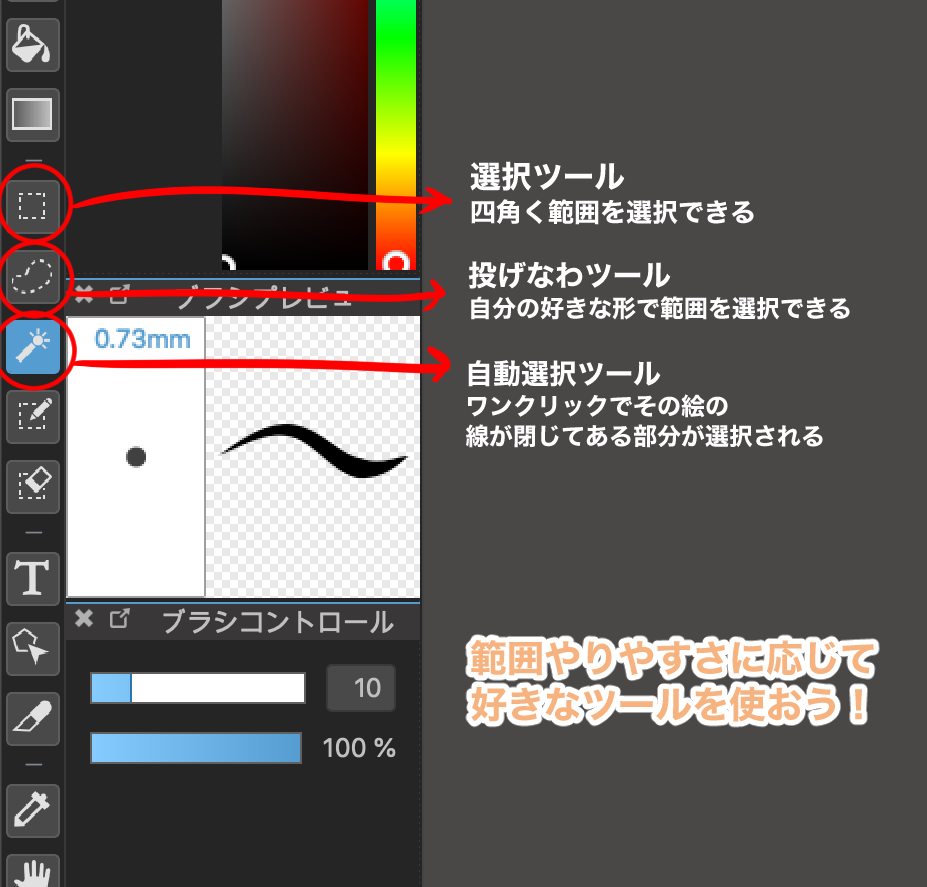

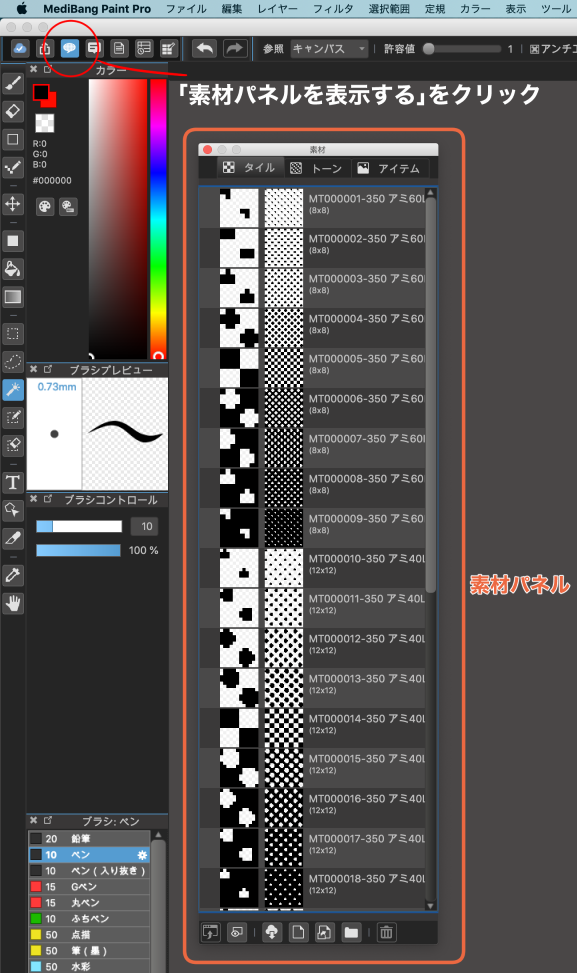
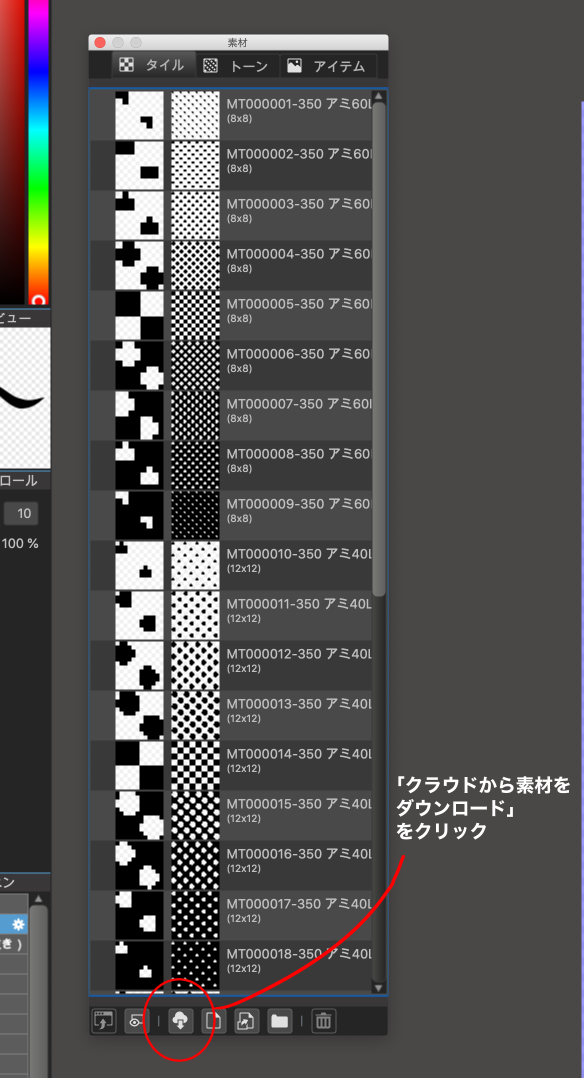
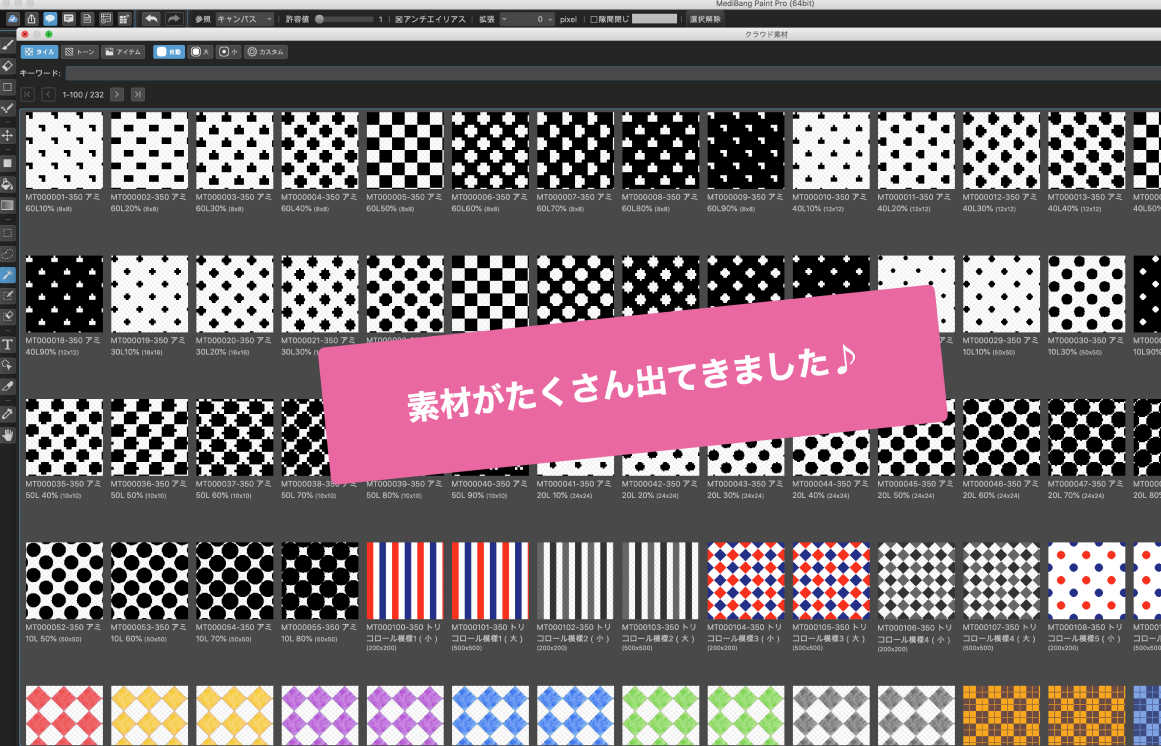
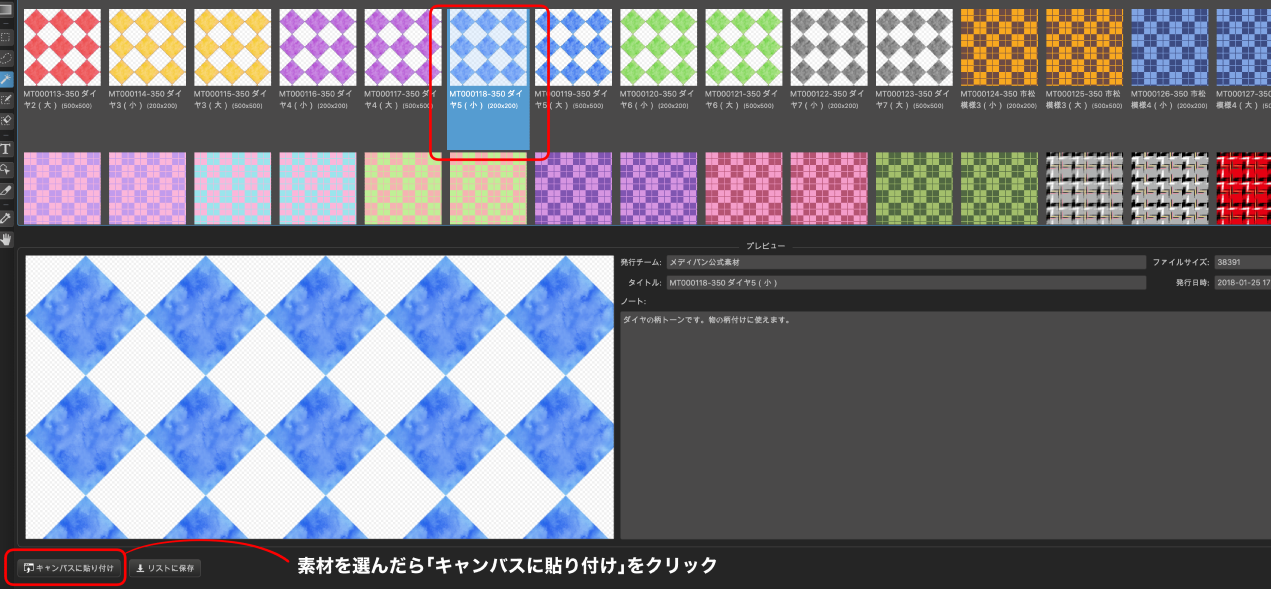
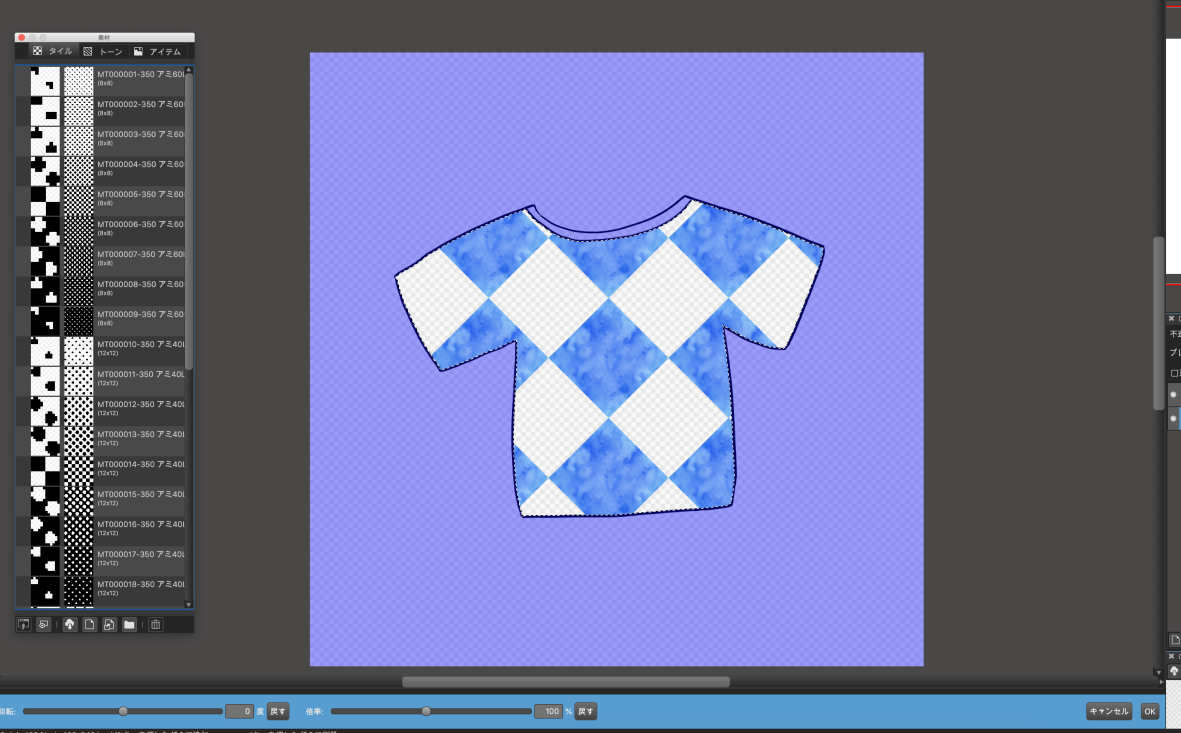
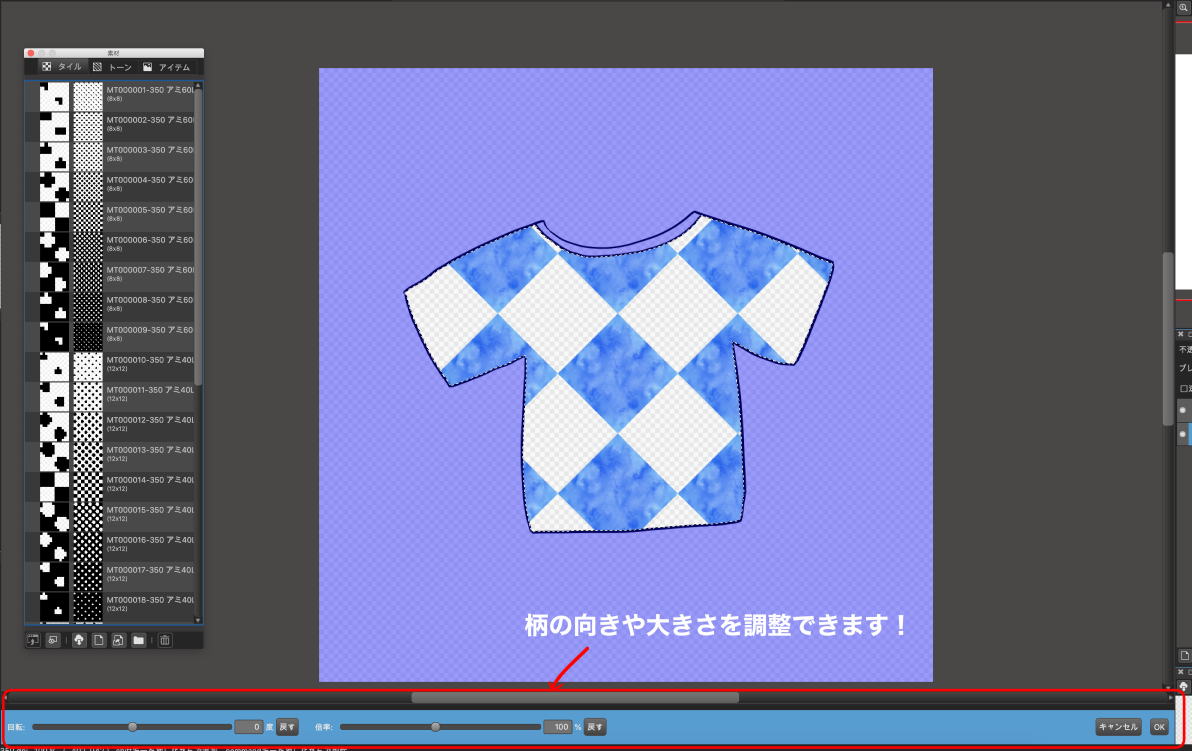

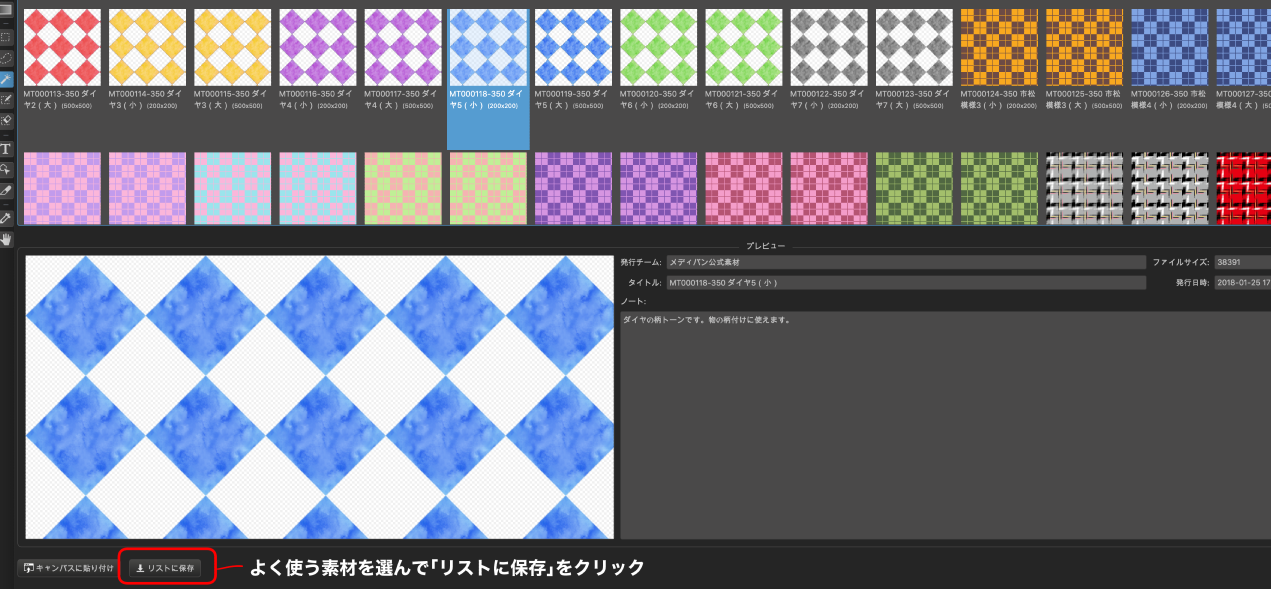
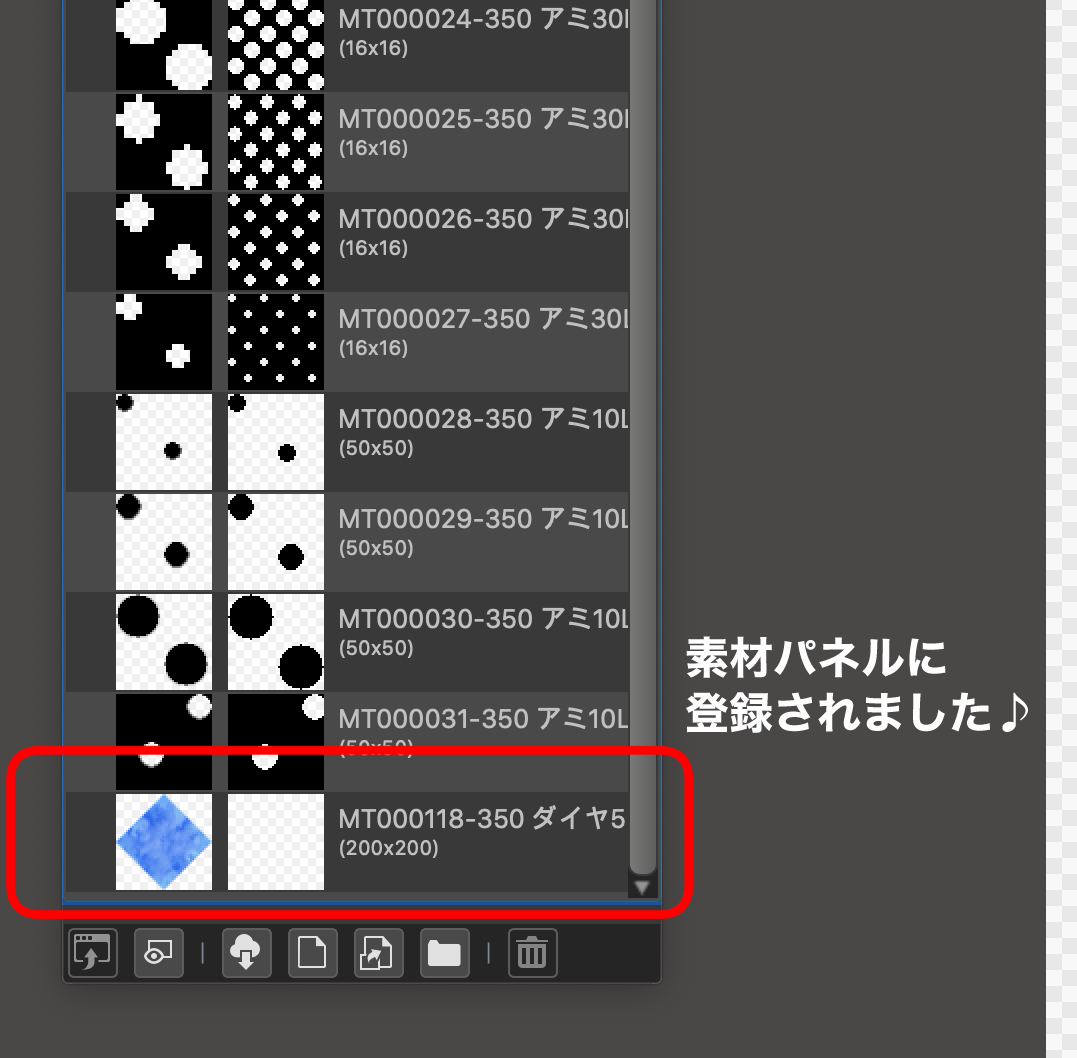
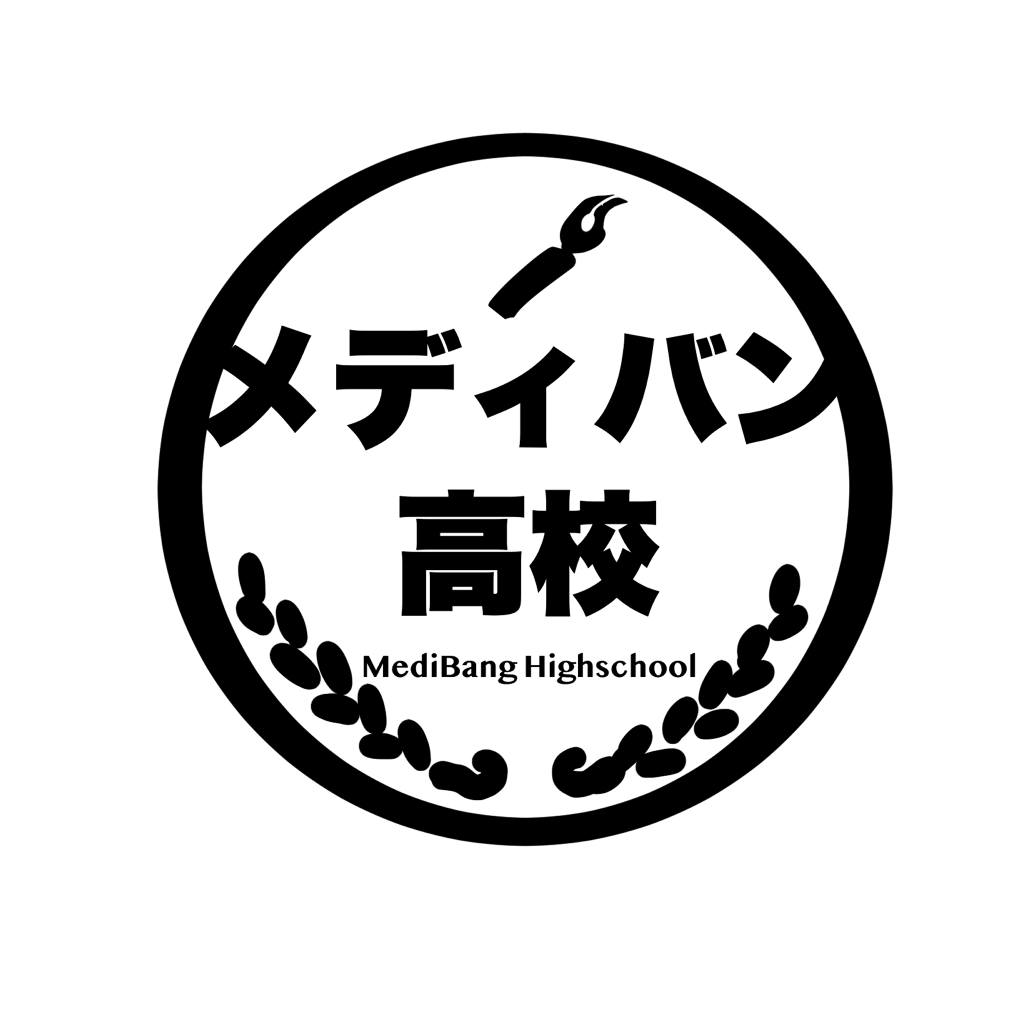 点击素材面板下的 “将画布图像添加至素材”。
点击素材面板下的 “将画布图像添加至素材”。